win10创建d盘的方法 win10怎么建立d盘
更新时间:2023-05-19 14:59:00作者:zheng
有些用户发现自己的win10电脑上只有一个c盘,但是其他人却有很多盘,这是怎么回事呢?今天小编给大家带来win10创建d盘的方法,有遇到这个问题的朋友,跟着小编一起来操作吧。
具体方法:
1.进入管理页面
在电脑中,鼠标右键单击此电脑,打开菜单,选择管理选项。
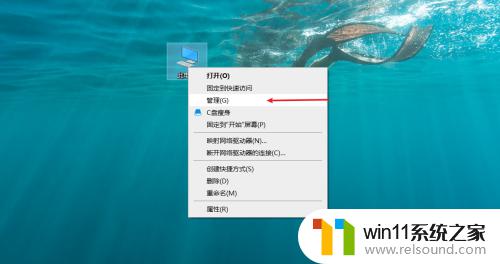
2.打开磁盘管理选项
在管理页面中,打开磁盘管理选项。
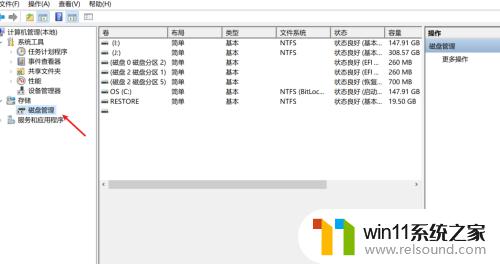
3.选择压缩卷选项
选择磁盘,右键打开菜单,选择压缩卷选项。
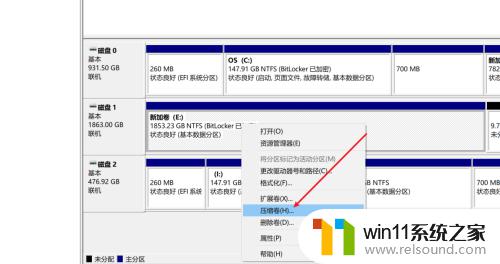
4.创建简单卷
将扩展出来的磁盘空间,鼠标右键打开菜单。选择新建简单卷选项,我们就可以创建D盘了。
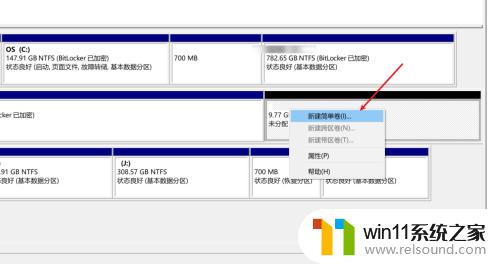
以上就是win10创建d盘的方法的全部内容,还有不清楚的用户就可以参考一下小编的步骤进行操作,希望能够对大家有所帮助。















